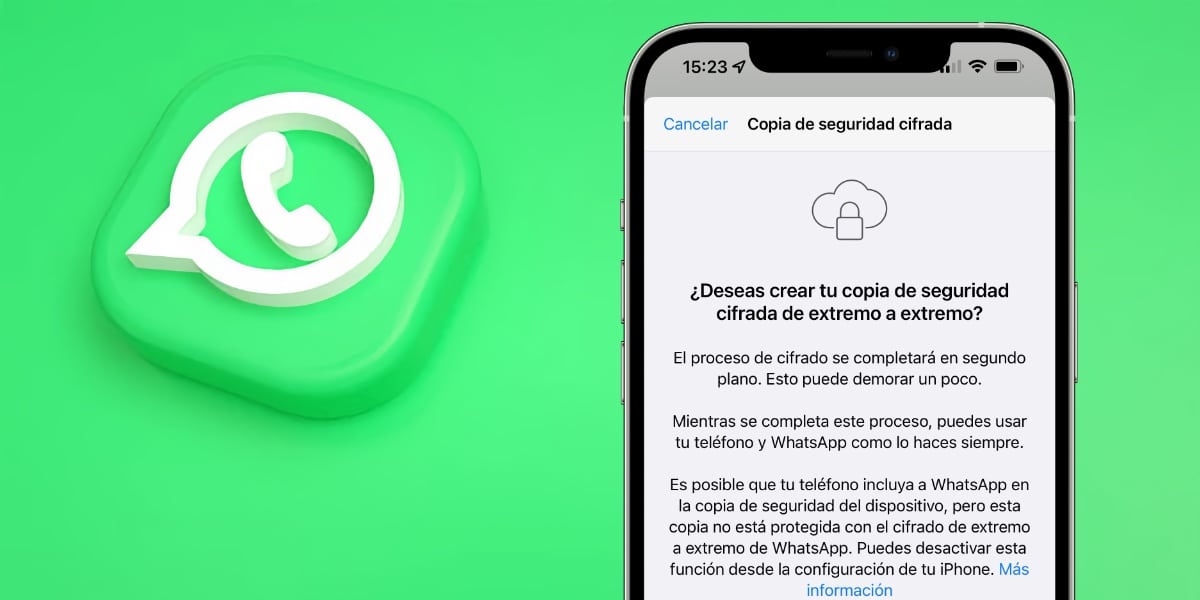
Es ist heute eine der am häufigsten verwendeten Anwendungen von vielen Millionen Benutzern auf der ganzen Welt. WhatsApp ist sein ganzes Leben lang gewachsen (2009), mit vielen Funktionen und Verbesserungen. Das Kommunikationstool bleibt trotz Konkurrenz die Nummer 1 in seiner Kategorie.
Wenn Sie alle Anwendungsinformationen aufgrund eines Fehlers verloren haben, haben Sie dank des automatisch erstellten Backups die Möglichkeit, alles in kurzer Zeit wiederherzustellen. Lassen Sie uns erklären So stellen Sie ein WhatsApp-Backup auf Ihrem Android-Terminal wieder her, alle nach der offiziellen Methode.
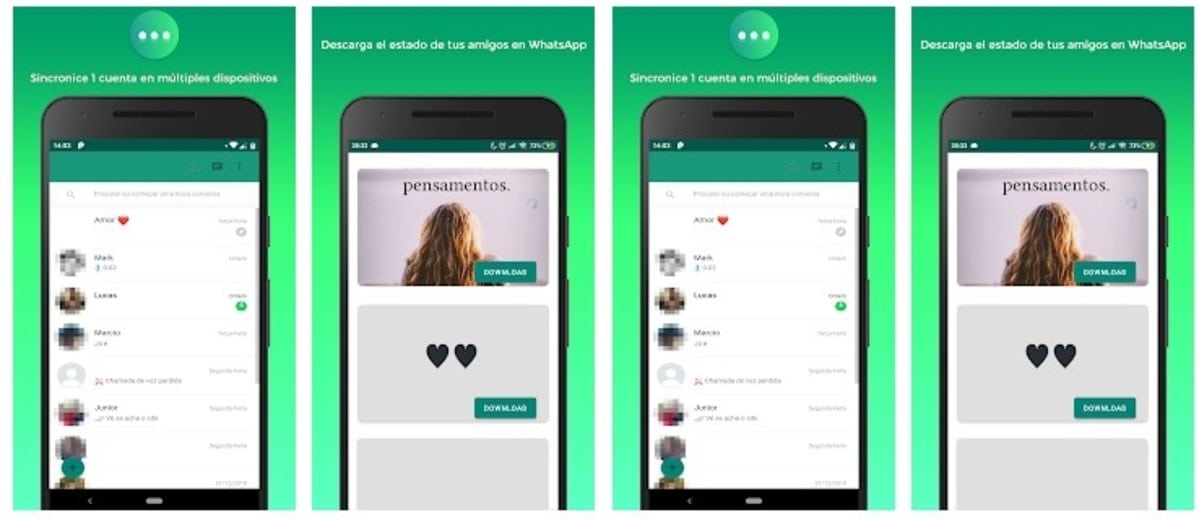
Das Backup, eine schnelle Lösung, um alles wiederherzustellen

WhatsApp schafft in der Regel ab 2:00 Uhr morgens ein Backup, das normalerweise in Google Drive gespeichert ist, einem Ort, an dem Sie es abrufen können. Obwohl dieser Vorgang recht einfach ist, sind einige Schritte erforderlich, bevor Sie damit beginnen und die Sie buchstabengetreu befolgen müssen.
Um das Backup zu installieren, deinstallieren Sie am besten die Anwendung, die Sie in diesem Fall zunächst aus dem Play Store herunterladen können. Wenn Sie sich entscheiden, die App von der offiziellen Seite herunterzuladen, Sie müssen die Installation von Apps aus unbekannten Quellen in den Einstellungen des Telefons zulassen.
Die Methode zum Löschen von WhatsApp-Daten kann sich lohnen, obwohl es ziemlich mühsam und kompliziert ist, wird es Sie auch etwas mehr Zeit in Anspruch nehmen. Wenn Sie die Anwendung löschen, werden Sie zu Beginn aufgefordert, die Kopie wiederherzustellen. Wenn eine vorhanden ist, haben Sie normalerweise immer die letzte, die von derselben Anwendung erstellt wurde.
So stellen Sie ein Backup in WhatsApp wieder her

Sauber anzufangen ist wichtig, So steht es zumindest im offiziellen WhatsApp-Tutorial, ist es ratsam, die Anwendung zu deinstallieren. Wenn Sie sich entscheiden, das Backup mit der installierten Anwendung zu verwenden, ist dies ein Prozess, der Sie verkomplizieren wird und Sie einige zusätzliche Minuten in Anspruch nehmen wird.
Wenn Sie die Daten (aus den Einstellungen) löschen, behält die Anwendung nichts. Wenn Sie dies tun, seien Sie also vorsichtig, wenn Sie die gespeicherte Kopie nicht haben, zumindest die letzte. Wenn es bereits auf dem Laufwerk gespeichert wurde, Befolgen Sie die Schritte, um das Backup wiederherstellen zu können und dadurch alle Informationen wiederherstellen.
So stellen Sie die Sicherung wieder her, führen Sie diese Schritte aus:
- Deinstallieren Sie WhatsApp, dazu können Sie die Anwendung hochladen nach oben und ziehen Sie es in den Papierkorb oder löschen Sie es
- Gehen Sie zum Play Store und laden Sie die Anwendung herunter. Gehen Sie dazu zu diesem Link und klicken Sie auf „Herunterladen“. Warten Sie, bis sie heruntergeladen wurde, und installieren Sie die App von Grund auf neu auf Ihrem Telefon
- Starten Sie die Anwendung
- Die App wird Sie nach Ihrer Telefonnummer fragen, geben Sie dasselbe ein und klicken Sie auf «Weiter»
- Es sendet Ihnen eine SMS mit einem Bestätigungscode und fügt diesen automatisch hinzu
- Jetzt wird es Ihnen sagen, dass es ein Backup gefunden hat die Sie wiederherstellen können, klicken Sie auf „Wiederherstellen“ und warten Sie die Zeit ab, die Sie oben markiert haben (normalerweise einige Minuten und abhängig von den Megabytes).
- Die Nachrichten werden schnell wiederhergestellt, während die Bilder und Videos ebenfalls wiederhergestellt werden, obwohl diese nach und nach ihre Zielordner erreichen
Stellen Sie sicher, dass ein Backup vorhanden ist

Manuell kann jeder Benutzer, der WhatsApp verwendet, ein Backup erstellen, es ist nicht so kompliziert, also ist es eine gute Idee, dies selbst zu tun. Ein zeitnahes Backup ist vor allem wichtig, um sicherzustellen, dass Sie es erstellt haben und Sie es damals nicht deaktiviert haben, was in diesem Fall passieren kann (obwohl es standardmäßig aktiviert ist).
Das Beste ist, dass Sie das Backup erstellen und damit die neuesten Daten haben, seien es Gespräche, Fotos und Videoclips. Der Benutzer ist am Ende derjenige, der entscheidet, welches Backup geladen wird, ist die von Ihnen erstellte genauso gültig wie die von der Anwendung erstellte und auf Drive hochgeladene.
Wenn Sie manuell sichern möchten, Mach Folgendes:
- Öffnen Sie die WhatsApp-Anwendung auf Ihrem Gerät
- Tippen Sie auf dem allgemeinen Bildschirm auf die drei Punkte
- Gehen Sie zu „Einstellungen“ – „Chats“ und gehen Sie zu „Backup“
- Wählen Sie nun das Google-Konto aus, in dem die Sicherung gespeichert werden soll
- Sie können die App löschen, wenn Sie möchten, und mit der Wiederherstellung beginnen wie im ersten Punkt, was dazu führt, dass Sie alle Informationen, einschließlich Fotos, Videos, Dokumente und alles, was Sie in dieser Zeit erhalten haben, wiederherstellen können
Die Erstellung von WhatsApp-Backups ist schnellDies dauert manuell knapp eine Minute und lässt Sie mit dem letzten Ihnen bekannten Backup zurück. Gespräche sind wichtig und es ist normal, dass Sie sie nicht verlieren möchten, da es sich um hoch geschätzte Informationen handelt.